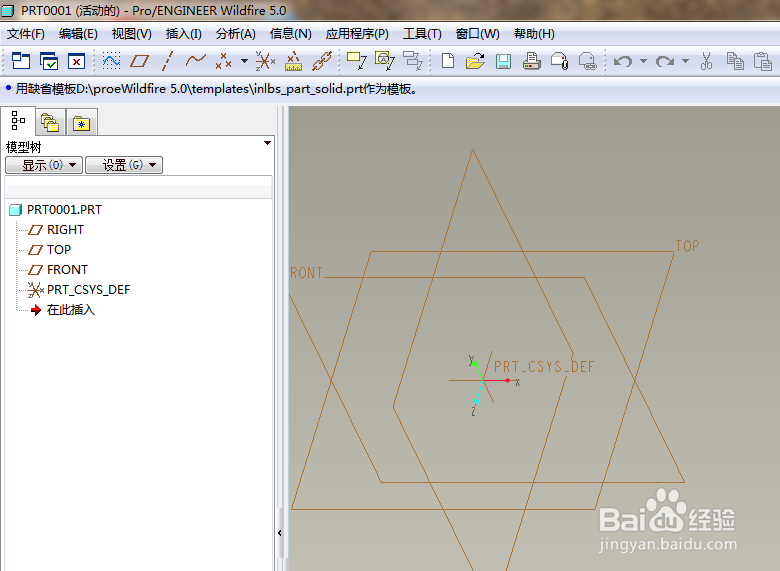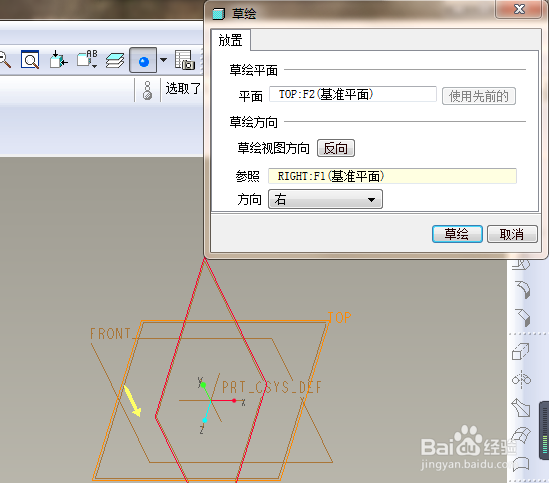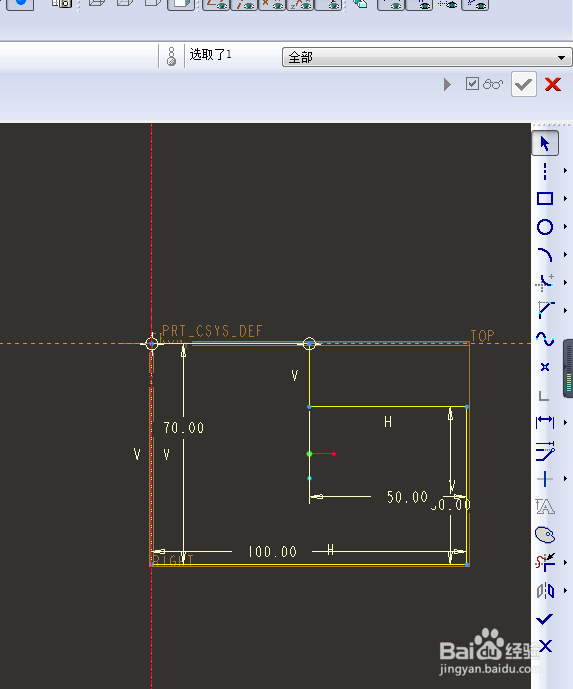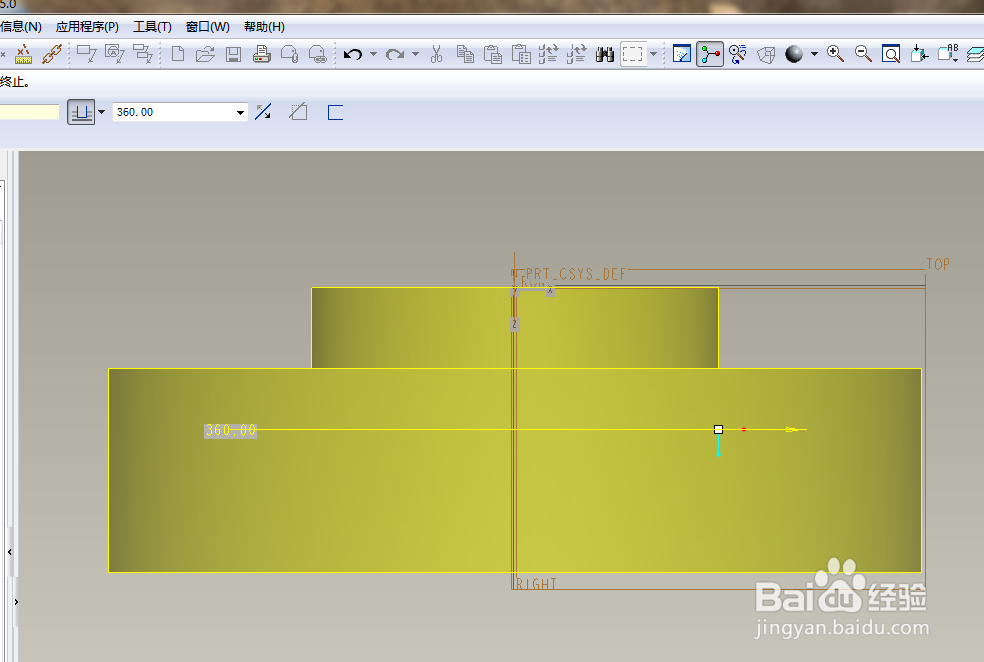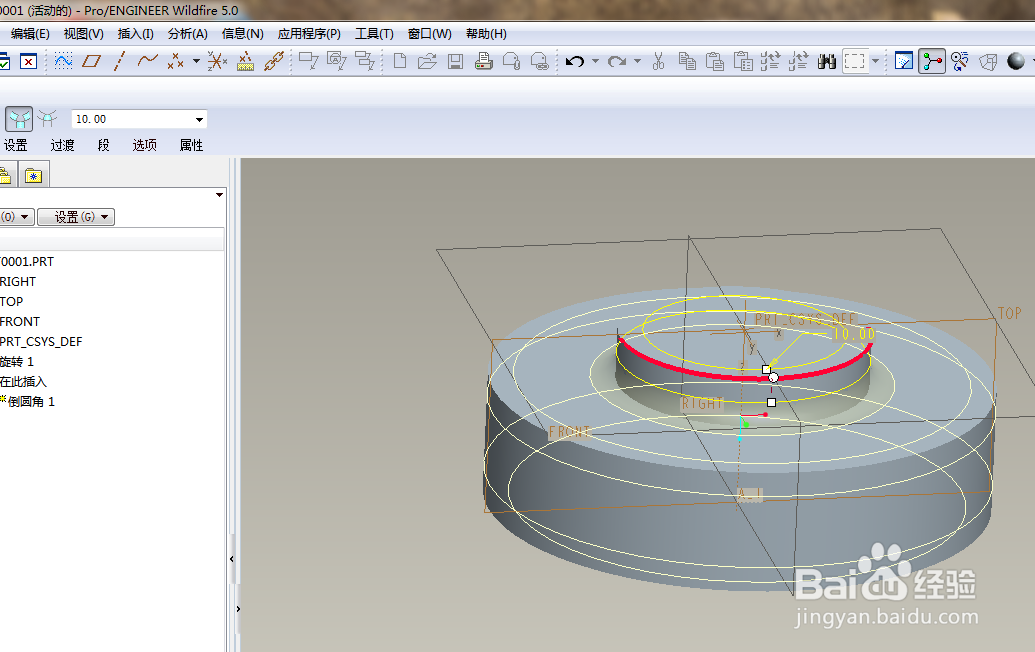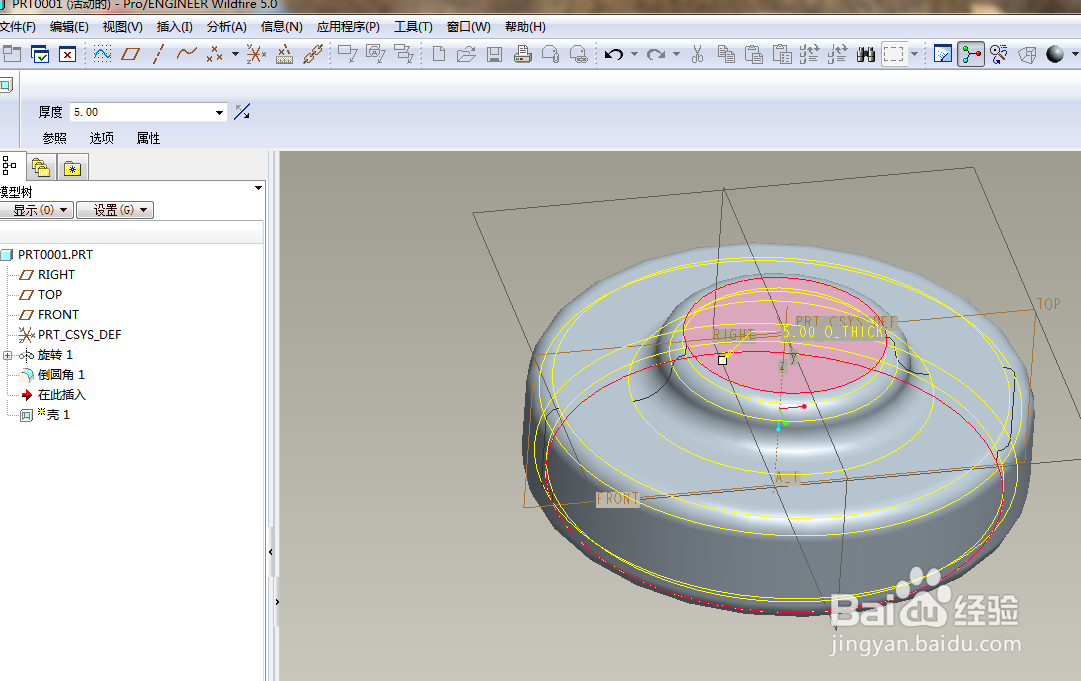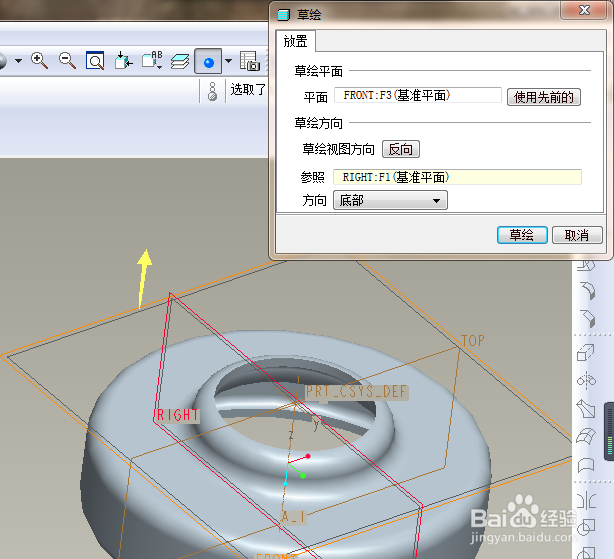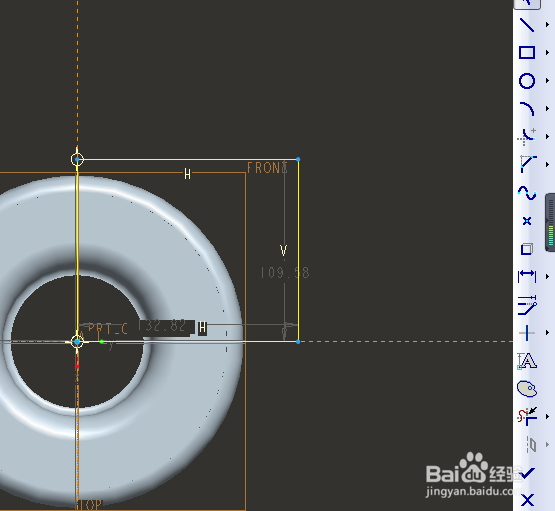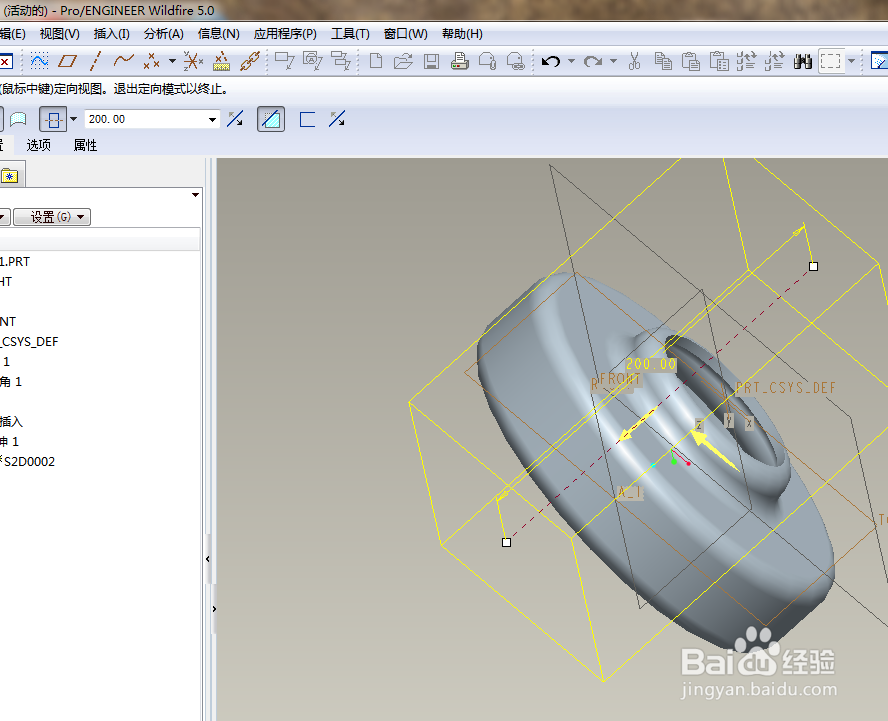Proe三维训练九十六之旋转圆柱缺口
1、如下图示,打开Proe软件,新建一缺省的实体零件,
2、如下图所示,执行【旋转——位置——定义——top面——草绘】,直接进入草绘环境。
3、如下所示,激活中心线命令,画一条中心线,与纵轴重合,激活直线命令,画出空心的L形轮廓,激活标注命令,左边线长70,下边线长100,右边线长50,中间线长50,点击右边工具栏中的√,完成并退出草绘。
4、如下图所示,直接回车,完成并结束旋转操作。
5、如下图所示,点击右边工具栏中的倒圆角命筠沭鱿漆令,左上角设置半径为R10,选择零件上的所有边线,回车,完成并结束倒圆角操作。
6、如下所示,点击右边工具栏中的壳命令,左上角设置厚度为5,选择零件的上下两个平面,回车,完成并结束抽壳操作。
7、如下图所示,执行【拉伸——放置——定义——FRONT面——草绘】,直接进入草绘环境。
8、如下图所示,激活矩形命令,画一个正方形,两步与轴重合,点击右边工具栏中的√,完成并退出草绘。
9、如下图所示,左上角设置双向拉伸,高度200,点击“去除材料”,回车,完成并结束拉伸操作。
10、如下图所示,隐藏所有的基准、、、、、、、、、、、至此,这个三维实体零件就创建完成,本次训练结束啦。
声明:本网站引用、摘录或转载内容仅供网站访问者交流或参考,不代表本站立场,如存在版权或非法内容,请联系站长删除,联系邮箱:site.kefu@qq.com。
阅读量:72
阅读量:56
阅读量:66
阅读量:34
阅读量:74